Todos hemos estado ahí: mirando un mar de números de Seguro Social sin formato en una hoja de cálculo, tratando de dar sentido a los datos. Esas cadenas de nueve dígitos pueden funcionar para las computadoras, pero ¿para los humanos? Son una receta para dolores de cabeza y errores.
En Excelmatic, sabemos que los datos limpios son datos felices. Por eso compartimos estas tres formas infalibles de agregar guiones a los SSN en Google Sheets. Ya seas un principiante en hojas de cálculo o un mago de los datos, encontrarás un método que funcione para ti.
¿Por qué molestarse con el formato de SSN?
Antes de comenzar, hablemos de por qué esto es importante. Un SSN con formato correcto (123-45-6789) no solo se trata de verse bien. Esos guiones sirven como marcadores visuales que ayudan a:
- Prevenir errores en la entrada de datos
- Hacer la verificación más rápida
- Mantener tus registros organizados
- Cumplir con requisitos de cumplimiento
¡Ahora, hagamos que esos SSN se vean impecables!
Método 1: La solución rápida de formato (sin fórmulas)
Para conjuntos de datos pequeños o trabajos de formato únicos, las herramientas integradas de Google Sheets te cubren:
- Resalta las celdas con SSN
- Haz clic en Formato > Número > Formato de número personalizado
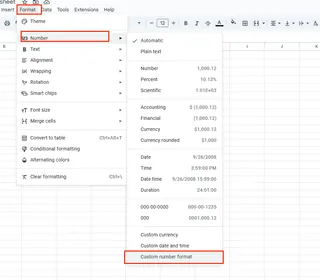
- Escribe
000-00-0000en el cuadro

- Presiona Aplicar
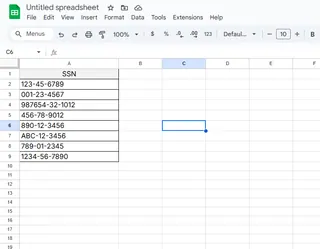
¡Boom! Formato instantáneo. Esto mantiene tus datos originales intactos mientras los hace legibles.
Consejo profesional: Este método también funciona en Excelmatic: solo describe tus necesidades de formato y nuestra IA se encarga del resto.
Método 2: El poder de las fórmulas para grandes conjuntos de datos
¿Trabajas con cientos de registros? Las fórmulas automatizan el proceso:
=TEXT(A2,"000-00-0000")

Simplemente:
- Pega esta fórmula junto a tus SSN sin formato
- Arrastra el controlador de relleno hacia abajo
- Copia/pega valores si es necesario
Los usuarios de Excelmatic pueden saltarse la escritura de fórmulas: solo pídele a nuestra IA que "formatee la columna A como SSN con guiones" y observa cómo trabaja.
Método 3: El enfoque automatizado (Google Apps Script)
Para tareas recurrentes, prueba este sencillo script:
function formatSSNs() {
var sheet = SpreadsheetApp.getActiveSheet();
var data = sheet.getRange("A2:A").getValues();
data.forEach(function(row, i) {
if (row[0].length === 9) {
sheet.getRange(i+2, 2).setValue(
row[0].substring(0,3) + "-" +
row[0].substring(3,5) + "-" +
row[0].substring(5)
);
}
});
}
Pasos:
- Abre el Editor de Scripts (Extensiones > Apps Script)
- Pega el código
- Ejecuta la función
Errores comunes (y cómo evitarlos)
Ten cuidado con:
- Ceros iniciales que desaparecen: Comienza los SSN con un apóstrofo (
'012345678) - Formatos mixtos: Limpia los datos antes de formatear
- Riesgos de seguridad: Restringe el acceso a datos sensibles de SSN
Mejora tu juego de datos con Excelmatic
Aunque estos métodos funcionan, ¿por qué conformarse con un formato básico? Excelmatic transforma cómo trabajas con datos:
- Detecta y formatea automáticamente datos sensibles
- Maneja formato masivo con comandos en lenguaje natural
- Mantiene la integridad de los datos mientras mejora la legibilidad
La próxima vez que te ahogues en datos sin formato, recuerda: los SSN limpios están a solo unos clics (o un comando de IA) de distancia. ¡Tu futuro yo (y tu equipo) te lo agradecerán!
¿Listo para trabajar de manera más inteligente con tus datos? Prueba Excelmatic gratis hoy y descubre cómo la IA puede simplificar tu flujo de trabajo en hojas de cálculo.






